Annons
Android Nougat kommer inte att lanseras förrän någon gång senare i år, och även när det händer kan det vara många månader innan det görs till en anpassad ROM 12 skäl att installera en anpassad Android-ROMTror du att du inte behöver en anpassad Android-ROM längre? Här är flera skäl för att installera en anpassad Android ROM. Läs mer för din enhet eller skickas på en flaggskeppstelefon.
Fram till dess, om du inte kan installera förhandsgranskningen Allt du behöver veta om Android NVill du installera Android N eller bara lära dig om nästa Android-version? Vi har din rygg. Läs mer , det näst bästa du kan göra är att försöka imitera några av funktionerna på din nuvarande enhet. Vi har redan detaljerat 12 fantastiska Xposed-moduler för Marshmallow De 13 bästa Xposed-modulerna för att anpassa din Android-enhetXposed Framework är en av de bästa orsakerna till att rota Android, och dessa Xposed-moduler lägger till fantastisk funktionalitet. Läs mer , men idag kommer vi att ta en titt på en särskilt: Android N-ify. Den här modulen ger dig den redesignade inställningsappen, nya meddelanden, statusfält, snabbinställningar och menyn Recents
För att fortsätta måste du köra Android 5.0 eller senare och ha en rotad enhet. Om du inte vet vad rooting är, kolla in vår förklaring Vad är rodd? Vad är anpassade ROM-skivor? Lär dig Android LingoHar du någonsin haft en fråga om din Android-enhet, men svaret hade en massa ord i den som du inte förstod? Låt oss dela upp den förvirrande Android-lingen för dig. Läs mer och gör lite mer forskning innan du försöker detta. Vi tar inget ansvar om något går fel.
1. Installera Xposed Framework
(Obs! Om du redan har installerat Xposed Framework kan du hoppa till nästa avsnitt.)
För att installera Xposed Framework på Lollipop (5.0 / 5.1) eller Marshmallow (6.0), måste du båda blinka en ZIP-fil i anpassad återhämtning Vad är en anpassad återhämtning? Utforska CWM, TWRP och FriendsOm du någonsin har funderat på att sminka dig med din Android-enhet har du antagligen läst att du måste blixta en anpassad återställning på den innan du kan göra något allvarligt. Men det väcker några frågor. Läs mer ochinstallera en APK Vad är en anpassad återhämtning? Utforska CWM, TWRP och FriendsOm du någonsin har funderat på att sminka dig med din Android-enhet har du antagligen läst att du måste blixta en anpassad återställning på den innan du kan göra något allvarligt. Men det väcker några frågor. Läs mer . För att göra det, använd länkarna från det här XDA tråd.
För att allt detta ska fungera måste du inte bara veta vilken version av Android du kör, utan vilken arkitektur din processor har. För att hitta det, gå in Inställningar> Om telefon. Din Android-versionstyp bör listas där och du måste bläddra ner till processorn. Leta efter ARMv7, ARM64, eller x86.
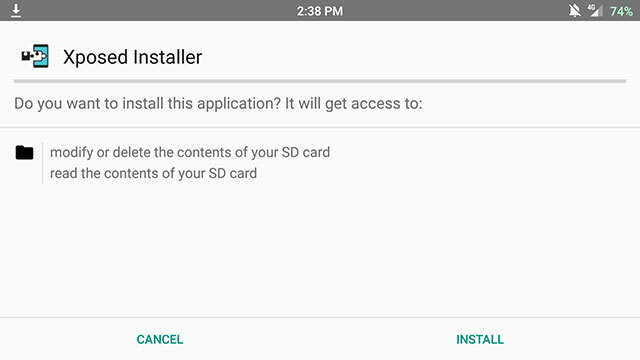
Om du följer Xposed-avinstallerare * .zip -länken i XDA-tråden, kommer du att presenteras med tre alternativ: sdk21 för dem som kör Android 5.0, sdk22 för 5.1, och sdk23 för 6,0. Klicka på den som motsvarar din Android-version och välj sedan rätt processor arkitektur.
För mig betyder det att välja sdk23 och ärm (för Android 6.0 och ARMv7). Ladda sedan ner den senaste versionen, som i skrivande stund är xposed-v85-sdk23-arm.zip.
Gå vidare och starta om till din anpassade återställning, blixta ZIP och starta om normalt. Installera sedan XposedInstaller_3.0-alpha4.apk från XDA-tråden. Det bör vara aktivt omedelbart, men du kan kontrollera genom att öppna Xposed Installer app och knacka Ramverk. Det kan kräva en omstart för att vara aktiv.
2. Installera Android N-ify
Bra, nu är ramverket fastställt, men du behöver fortfarande själva modulen för att göra någonting.
Så öppna Xposed Installer app och tryck på Ladda ner. Söka efter Android N-ify, tryck på den, svep till versioner fliken och ladda ner den senaste stabila versionen (i skrivande stund, det vill säga 0.2.0).

Du får då ett meddelande om att modulen har installerats men inte är aktiverad. Du måste trycka på detta och markera rutan bredvid Android N-ify (om du missar meddelandet kan du bara gå in i Xposed Installer och trycka på moduler). Du måste starta om för att den ska bli aktiv.
Du kan sedan hitta Android N-ify antingen som en app i din applåda eller i Xposed Installer under Moduler. Gå dit för att börja anpassa det.
3. Justera inställningarna
För att börja med kan du anpassa utseendet på själva appen genom att använda alternativen längst ner. Du kan växla mellan ett ljust och mörkt tema och välja en accentfärg.

Dykning i tweaks, under inställningar, kan du ändra utseendet på din Android-inställningsapp. Huvudjusteringen här tillåter att relevant information visas under varje avsnitt från huvudmenyn, som din dataanvändning visas under Data.
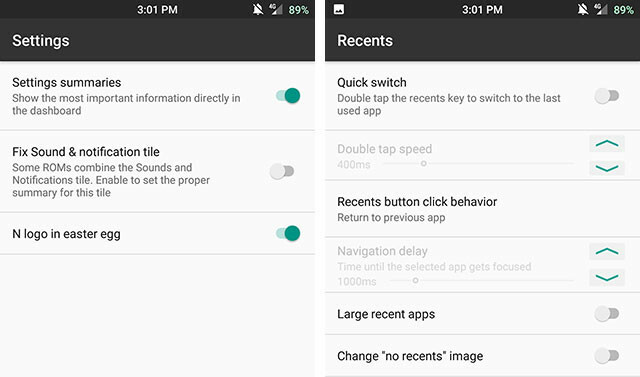
Du kan också finjustera din meny Recents och ge den en bredare Android Nougat-stil, som är plattare än den mindre kortliknande Recents-menyn från Marshmallow. Det finns också mindre tweaks tillgängliga, som vad som händer när du dubbelklickar på knappen Recents eller vilken bild som visas när inga nya appar är tillgängliga.
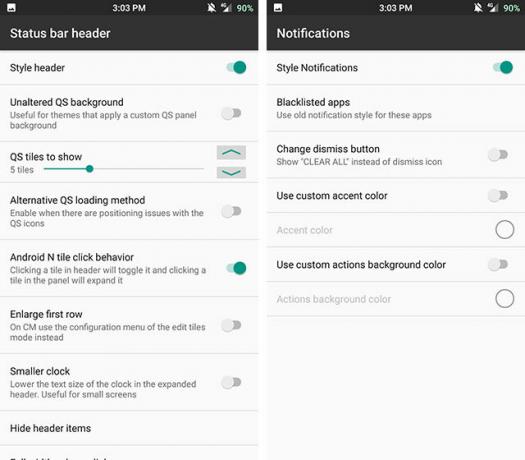
De nästa två avsnitten är där du hittar de riktiga anpassningarna. Dessa låter dig finjustera statusfältet och meddelanden i Nougat-stil, vilket är den största estetiska skillnaden i det kommande operativsystemet. Här kan du justera snabbinställningarna efter ditt hjärts önskan och välja hur dina meddelanden ser ut.
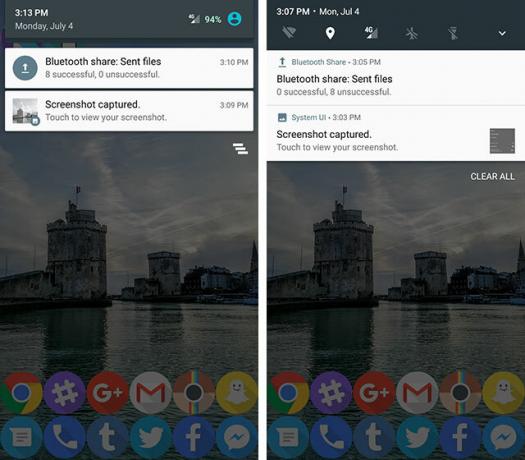
Ovan kan du se skillnaden i statusfältet och aviseringar från Android Marshmallow (vänster) till Nougat (höger). Oavsett om du gillar det här eller inte är subjektivt, men jag tycker att det ser mycket modernare ut och i linje med Googles riktlinjer för materialdesign. Dessutom ger det dig snabbare åtkomst till några av dina snabbinställningar.
Tycker du om Android Nougat Look?
Det är allt som krävs för att få statusfältet Android Nougat och aviseringar på din Android-enhet. Kanske blir det inte så dåligt när din telefon ser ingen uppgradering Varför har min Android-telefon ännu inte uppdaterats?Android-uppdateringsprocessen är lång och komplicerad; låt oss undersöka det för att ta reda på exakt varför din Android-telefon tar så lång tid att uppdatera. Läs mer i många månader efter att Nougat officiellt släppts.
Vad tycker du om det nya utseendet på Android Nougat? Har du några andra tips för personer som kan vänta ett tag för att få uppdateringen? Låt oss veta i kommentarerna!
Skye var Android Sektion Editor och Longforms Manager för MakeUseOf.


